يمكن للأساتذة والمحررين أن يكونوا صارمين عند تقييم مهامك ومقالاتك.بغض النظر عن جودة المقال ، من المهم اتباع شكل البيان ؛خاصة في الأوساط الأكاديمية.تعد المسافة البادئة جزءًا رئيسيًا من هذه التنسيقات ، والنوع النادر هو المسافة البادئة المعلقة ، والتي تستخدم بشكل شائع في الببليوغرافيا ، والاستشهادات ، والمراجع ، والقوائم في المستندات ، وما إلى ذلك.
إذا كنت تبحث عن نفس النصائح ، فلدينا أدلة مفيدة لك ستعلمك كيفية إنشاء مسافات بادئة معلقة في كلمة ، وكيفية إنشاء مسافات بادئة معلقة في مستندات جوجل واختصارات حول المسافات البادئة المعلقة.
في هذه المقالة ، نوضح كيفميكروسوفت وردومحرر مستندات Googleإنشاء مسافات بادئة معلقة بتنسيق.ولكن قبل متابعة هذه الخطوات ، إليك بعض النقاط المهمة حول المسافات البادئة المعلقة.
- مسافة بادئة معلقةيُعرف أيضًا باسم المسافة البادئة السالبة / العكسية أو المسافة البادئة للسطر الثاني.
- عند تطبيقه ،عادةً ما يتم وضع مسافة بادئة للسطر الأول إلى الهامش الأيسر ، بينما يتم وضع مسافة بادئة لبقية أسطر الفقرة بشكل أكبر، عادة 0.5 بوصة.
- التي تجعلأسهل للقراء لقراءة المحتوى.
- المسافة البادئة المعلقة هيالمتطلبات الإلزامية لأسلوب كتابة CMS (دليل شيكاغو للأناقة) و MLA (جمعية اللغة الحديثة) و APA (الجمعية الأمريكية لعلم النفس).
نظرًا لأنه نادرًا ما يتم استخدام المسافات البادئة المعلقة ، فربما لا يعرف معظم المستخدمين كيفية إنشاء مسافات بادئة معلقة في Word.
المحتويات
الخيار الأول: في Microsoft Word
لإنشاء مسافات بادئة معلقة في Microsoft Word ، هناك خيار مسافة بادئة معلقة خاصة في البرنامج.يمكن للكتاب أيضًا استخدام المساطر لإنشاء مسافات بادئة معلقة.لمعرفة كيفية إنشاء مسافات بادئة معلقة في Word ، اتبع هذه الخطوات.
1. حدد فقرة تريد تنسيقها بمسافات بادئة معلقة ، ثم قم بالتبديل إليهاالصفحة الرئيسيةفاتورة غير مدفوعة.
2 أ.انقر فوق الفقرة組رمز مشغل مربع حوار صغير في الزاوية اليمنى السفلية.
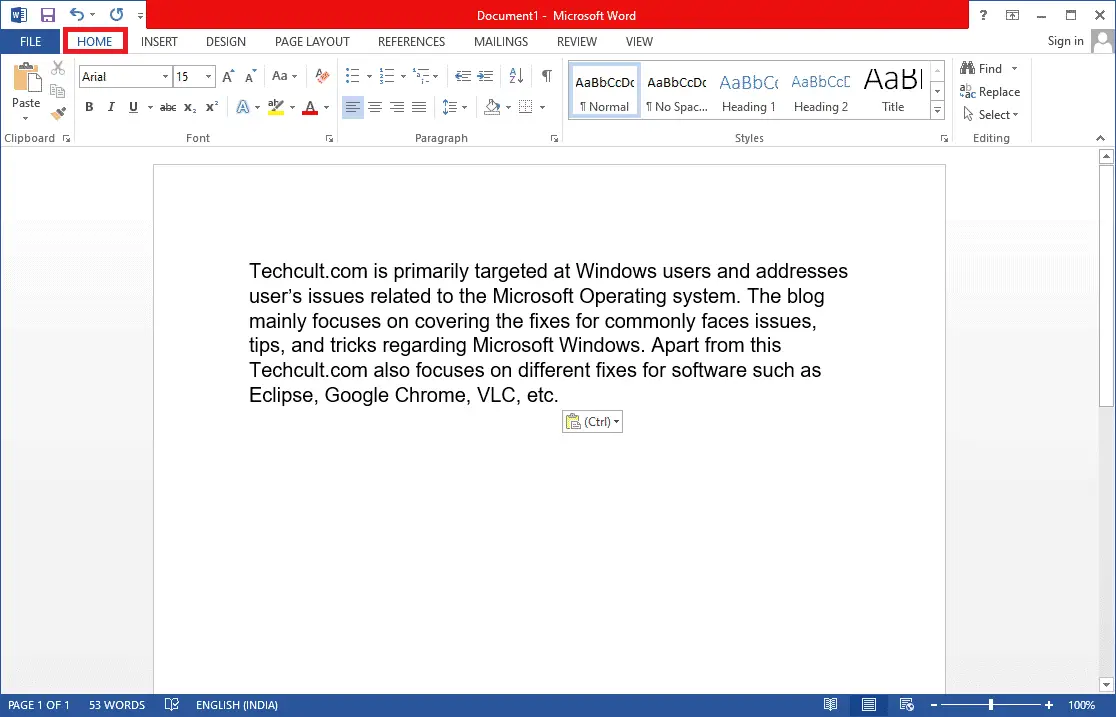
2 ب.بامكانك ايضاانقر على اليمينمجموعة من الصفوف المختارة ، ثماختر من بين الخياراتفقرة….
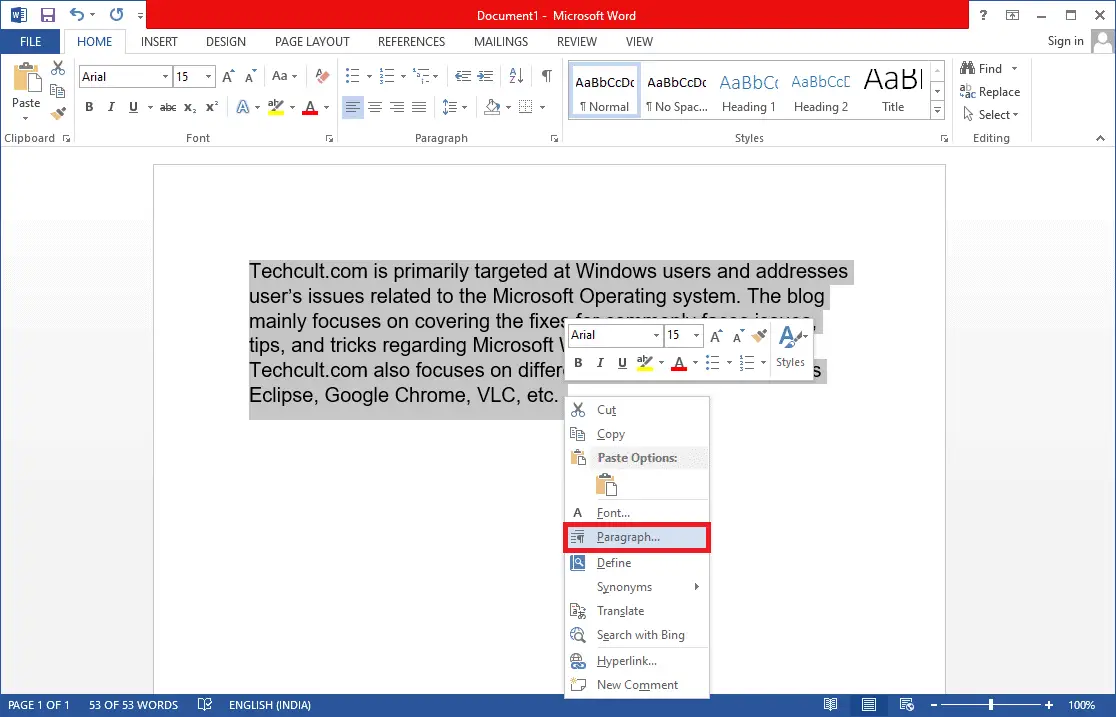
3. 在علامة التبويب المسافات البادئة والتباعد ، عن طريق النقرملصقات خاصةفتح القائمة المنسدلةو اختارمعلق.
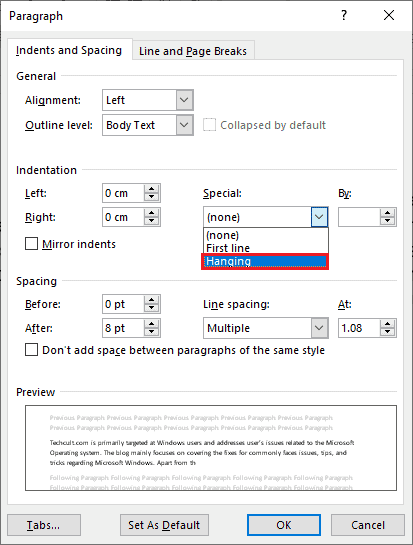
4. يتم تعيين قيمة التعليق الافتراضية على0.5 英寸.اضبط قيمة المسافة البادئة وفقًا لمتطلباتك عن طريق النقر فوق السهمين لأعلى أو لأسفل.سيظهر مربع المعاينة أسفل مربع الحوار كيف ستظهر الفقرة المحددة بعد التنسيق.
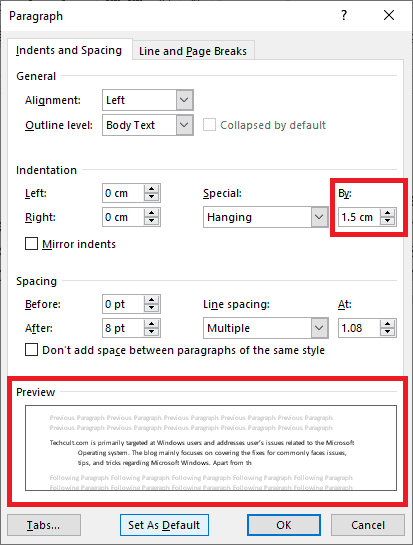
5. انقر فوق確定.
يمكنك أيضًا استخدام المسطرة لإنشاء مسافات بادئة معلقة.اتبع الخطوات المحددة للقيام بذلك.
1. أولاً ، انتقل إلى عرض> المساطرتأكد من أن المسطرة مرئية
2. حدد فقرة ومكان標尺上的سهم لأعلى اليمينيجر.بمعنى ، سيتم نقل جميع الصفوف (باستثناء الصف الأول أو الصف الذي لم تحدده) إلى العلامة الجديدة التي تقوم بإنشائها.

إذا كنت تريد أن تتبع الفقرة التالية نفس التنسيق ، فضع مؤشر الكتابة في الفقرة المنسقة بالفعلنهاية، ثم اضغطأدخل.الآن ، ابدأ الكتابة وسيتم تنسيقها تلقائيًا بحيث تحتوي على مسافة بادئة معلقة.
إذا قمت بلصق السياق مباشرةً ، فانقر بزر الماوس الأيمن فوق أي جزء فارغ من المستند وحددهلصق النص فقطخيار لتطبيق المسافة البادئة الخاصة.
لقد أكملت الآن عملية كيفية إنشاء مسافات بادئة معلقة في Word.
الخيار الثاني: في مستندات جوجل
هناك طريقتان مختلفتان لإنشاء مسافات بادئة معلقة في محرر مستندات Google.الأول هو استخدام خيارات المسافة البادئة الأصلية ، والآخر هو سحب المسطرة يدويًا.تم ذكرها في الخطوات أدناه.
الطريقة الأولى: استخدم خيار المسافة البادئة
بالإضافة إلى خيارات المسافة البادئة العامة (اليسار ، واليمين ، والوسط ، والمحاذاة) ، يحتوي محرر مستندات Google على خيارات المسافة البادئة الخاصة ، مثل السطر الأول والتعليق.يمكنك اتباع الخطوات أدناه لتعيين مقدار التعليق على الأسطر التالية من الفقرة إلى القيمة المطلوبة.
1. افتح ملف doc وحدد الفقرة التي تريد مسافات بادئة معلقة.
2. مع الفقرة المحددة ، انقر فوقشكلخيارات.
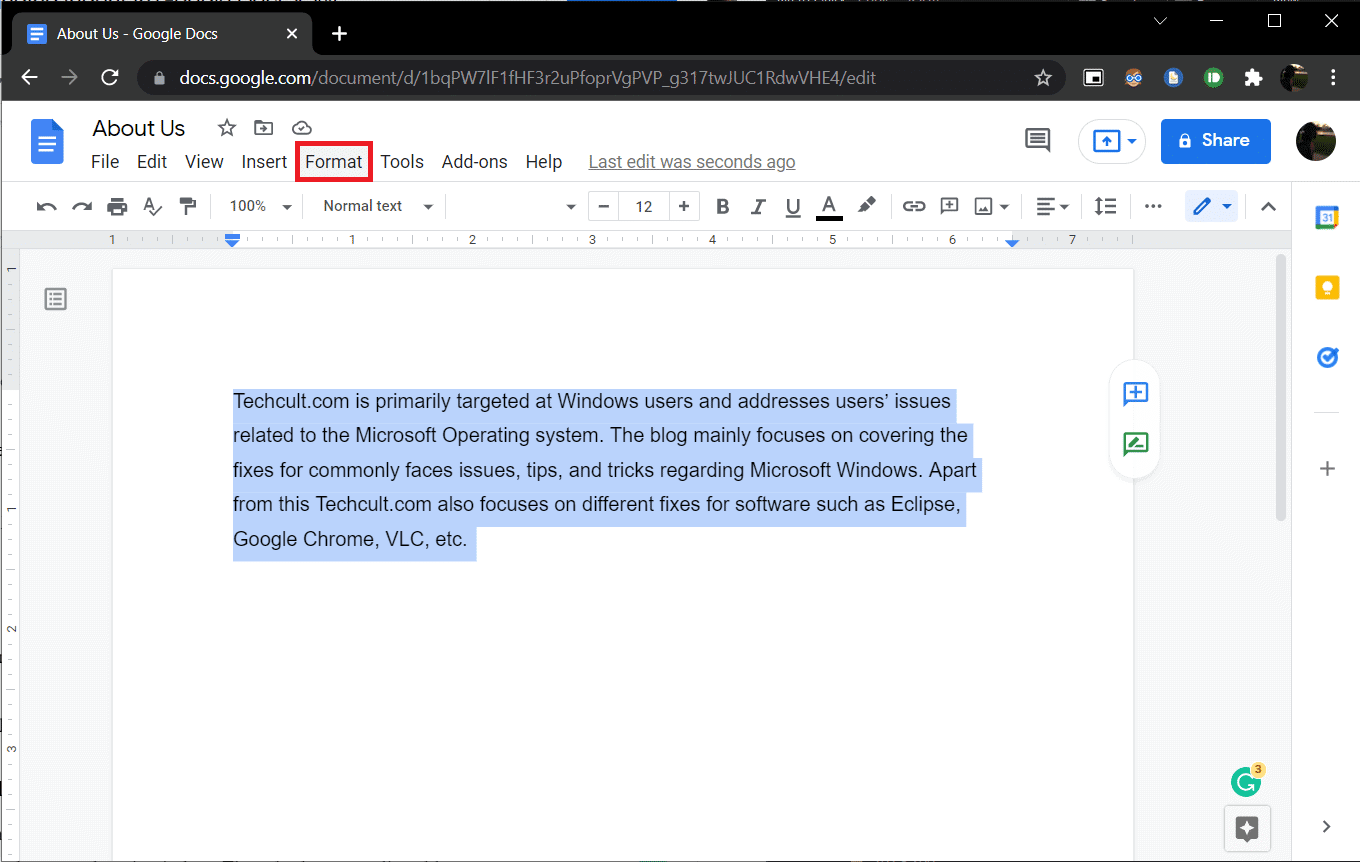
3.اختر من القائمة الفرعيةمحاذاة ومسافة بادئة>خيار المسافة البادئة.
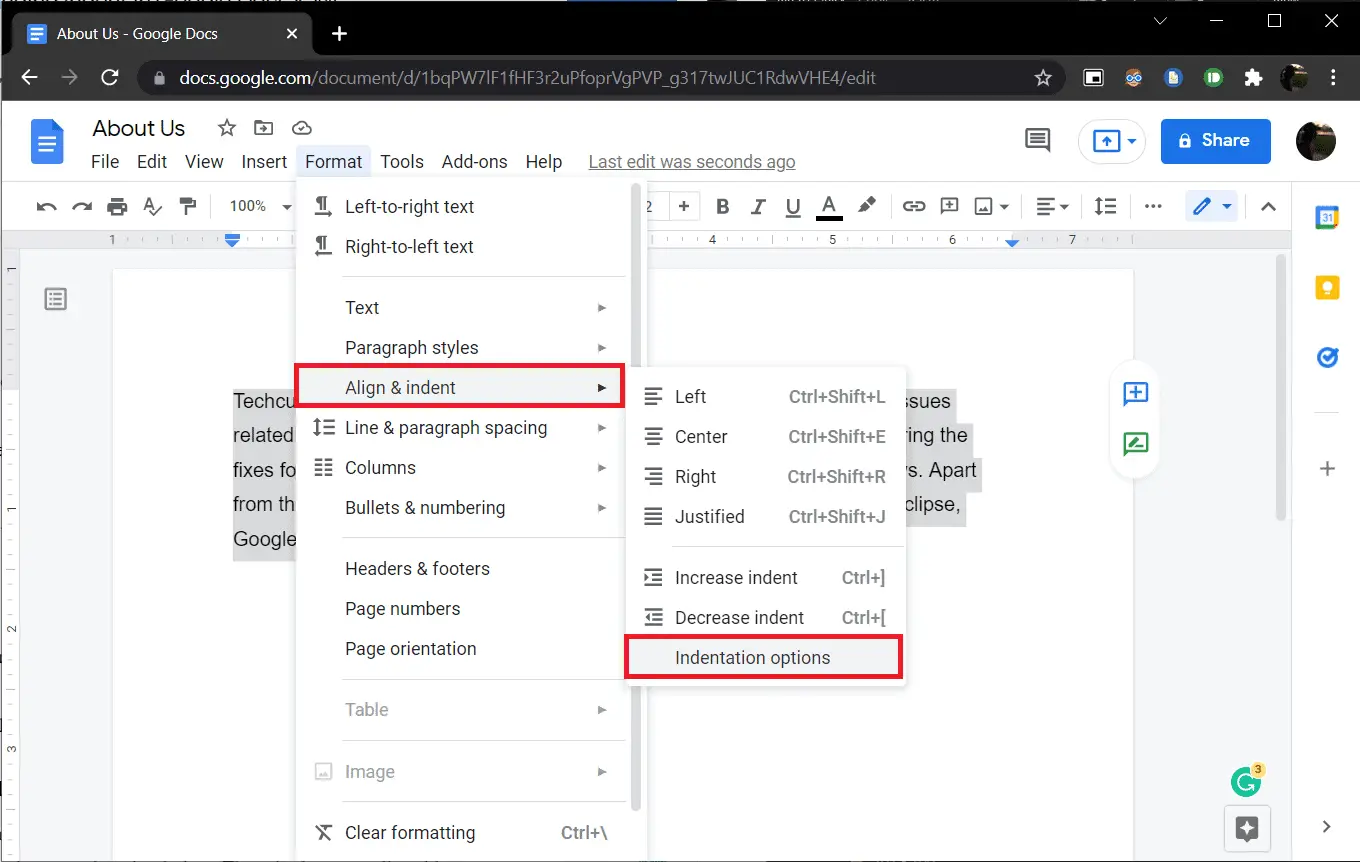
4. في مربع الحوار التالي ، حددمسافة بادئة خاصةافتح القائمة المنسدلة وحددايقاف عن العمل.

بشكل افتراضي ، يتم تعيين قيمة المسافة البادئة إلى0.5بوصة ، اضبط الكمية حسب الحاجة أو حتى يتم الحصول على المظهر المطلوب.
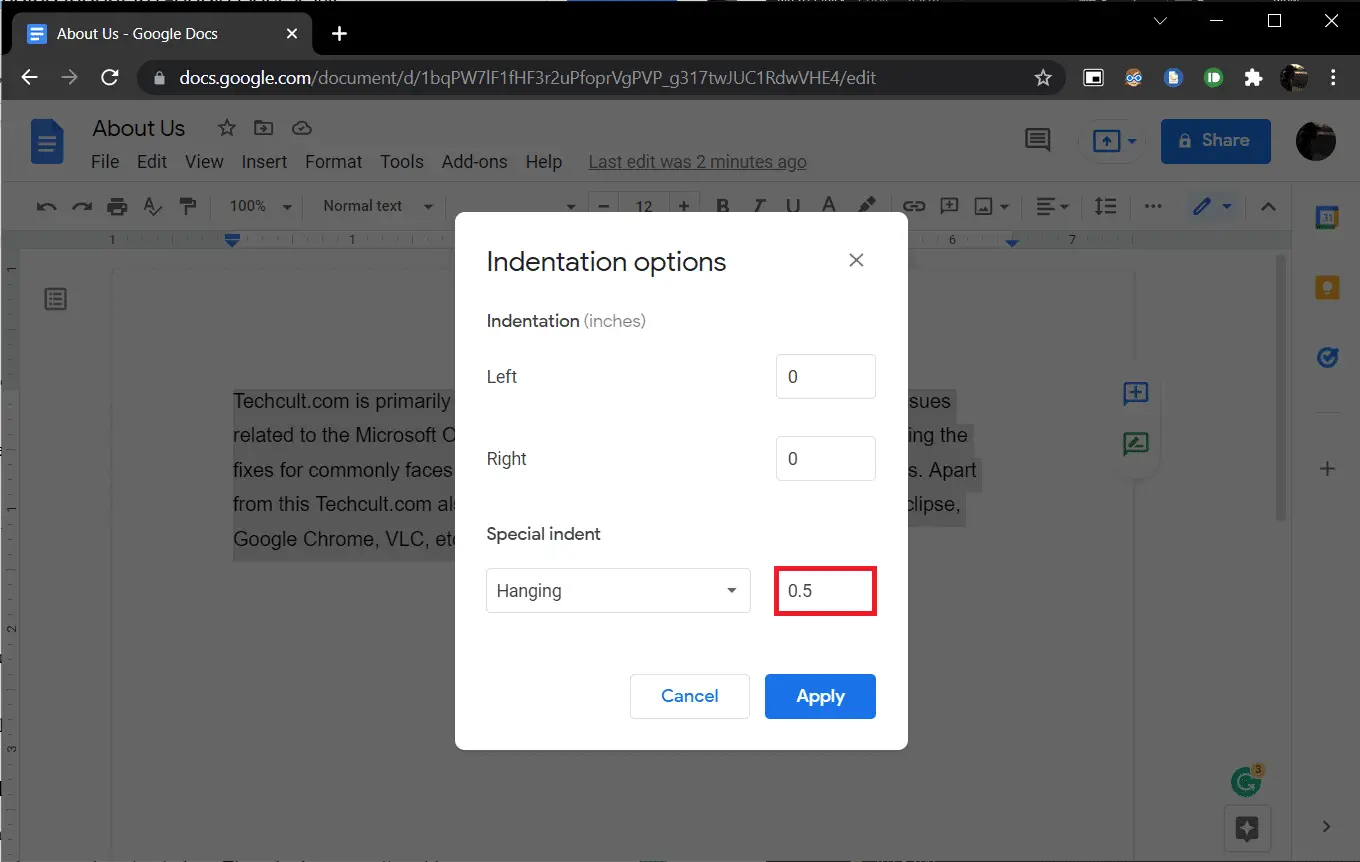
5. انقر فوقتطبيقأو اضغط على Enter لجعل المسافة البادئة المعلقة نافذة المفعول.
الطريقة 2: استخدم خيار المسطرة
يمكنك أيضًا سحب المسطرة يدويًا لضبط موضع النص وإنشاء مسافات بادئة معلقة.تحتوي المسطرة على مكونين قابلين للتعديل ، المسافة البادئة اليسرى والمسافة البادئة للسطر الأول.باستخدام المسافة البادئة اليسرى ، يمكنك زيادة قيمة المسافة البادئة اليسرى وتحريك سطر الفقرة إلى اليمين ، عن طريق تحريك المسافة البادئة للسطر الأول ، يمكنك محاذاة السطر الأول من الفقرة مع الهامش الأيسر.هيريس كيفية القيام بذلك.
1. أولاً ، تأكد من أن المساطر مرئية في أعلى ويسار المستند.إذا لم يكن كذلك ، فانقر فوقعرض> عرض المسطرةلتمكينها.
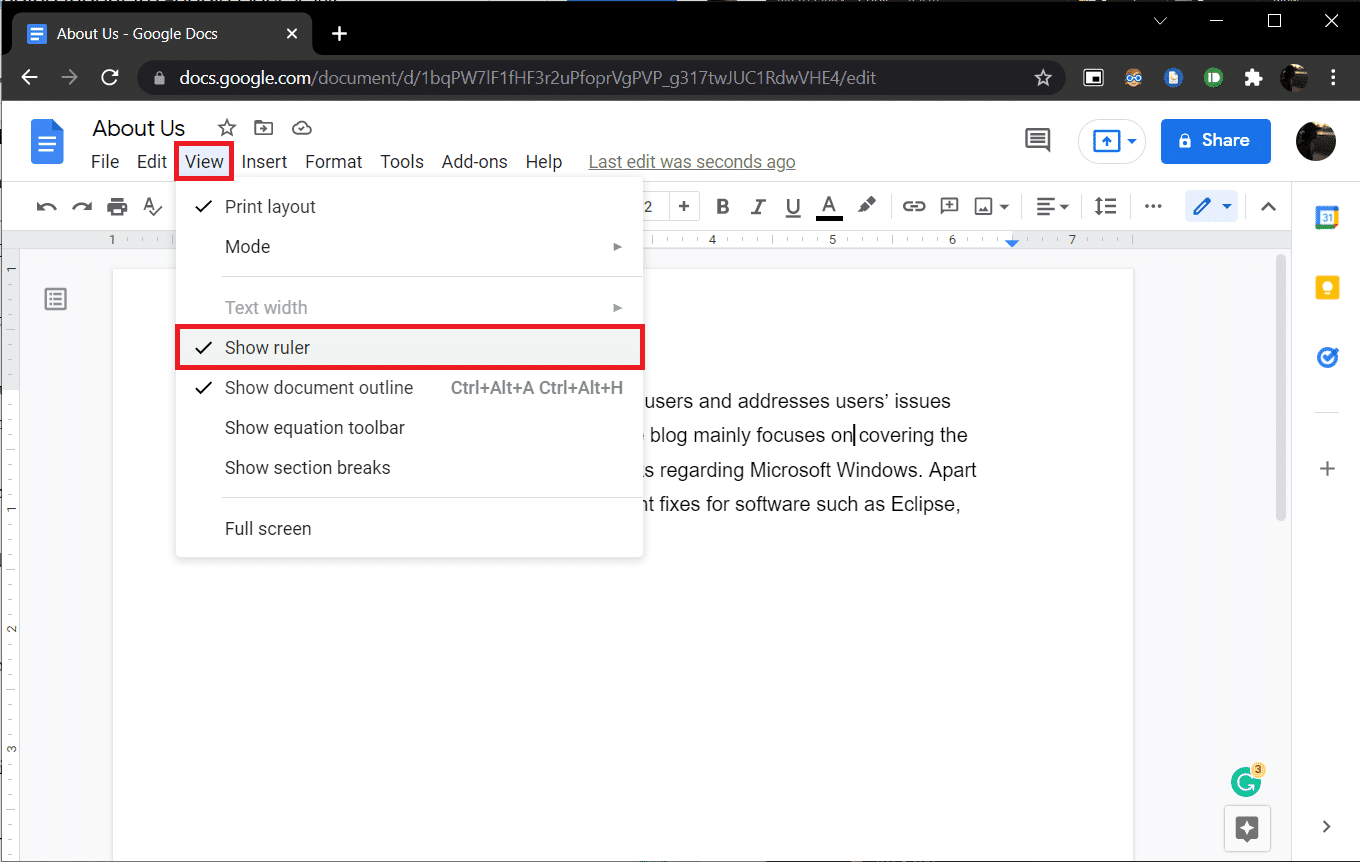
2. امض قدمًا وحدد فقرة أو مجموعة سطور.
3. انقر فوقسهم أزرق لأسفل (مسافة بادئة يسرى)وإلى اليميناسحب لإنشاء مسافة بادئة.سيتم عرض القيمة على المسطرة لضمان الدقة.سيتم نقل جميع الأسطر المحددة إلى العلامة الجديدة.
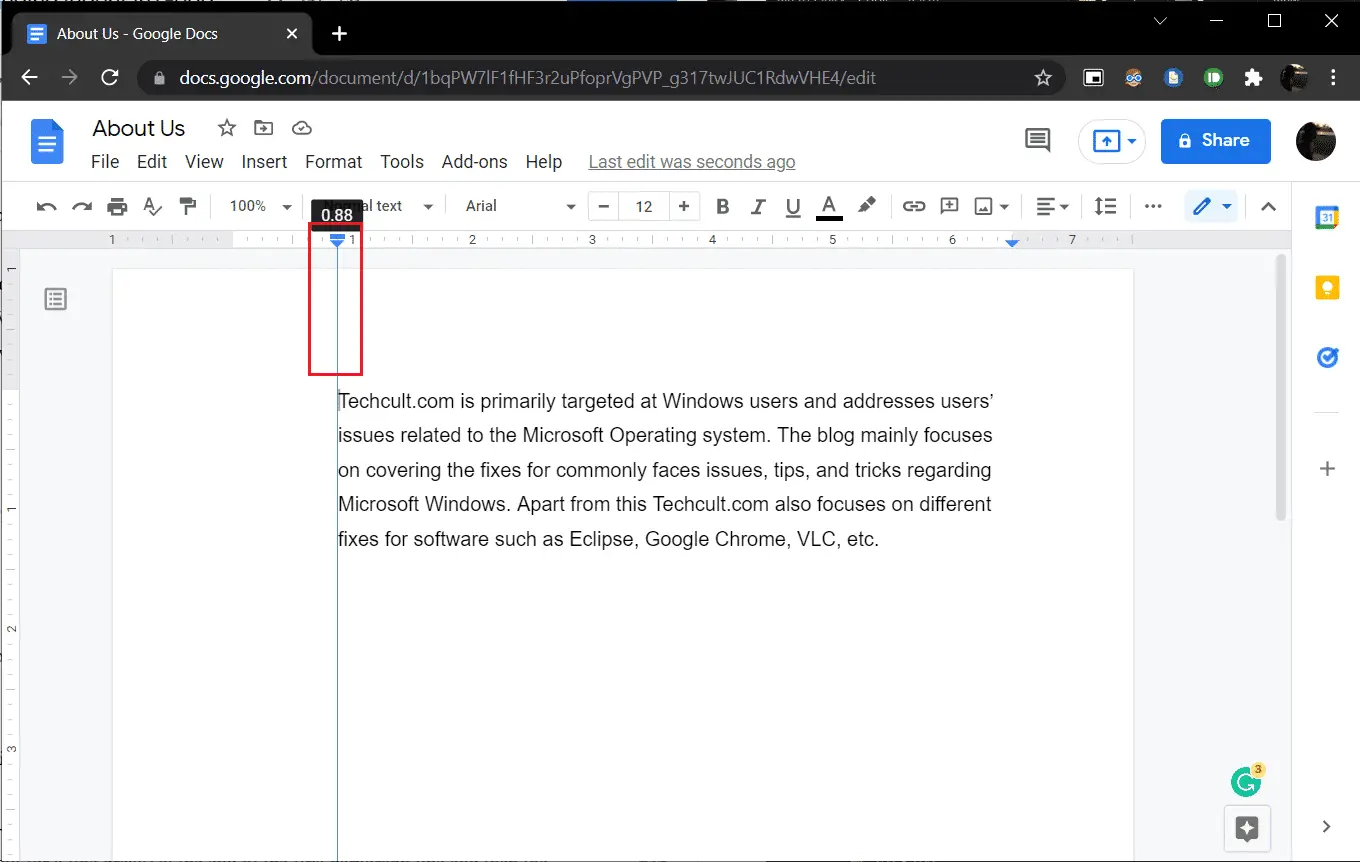
4. بعد ذلك ، حدد فوق سهم المسافة البادئة اليسرىشرطة زرقاء (مسافة بادئة للسطر الأول)واسحبه مرة أخرى إلى حيث تريد أن يبدأ الصف الأول.
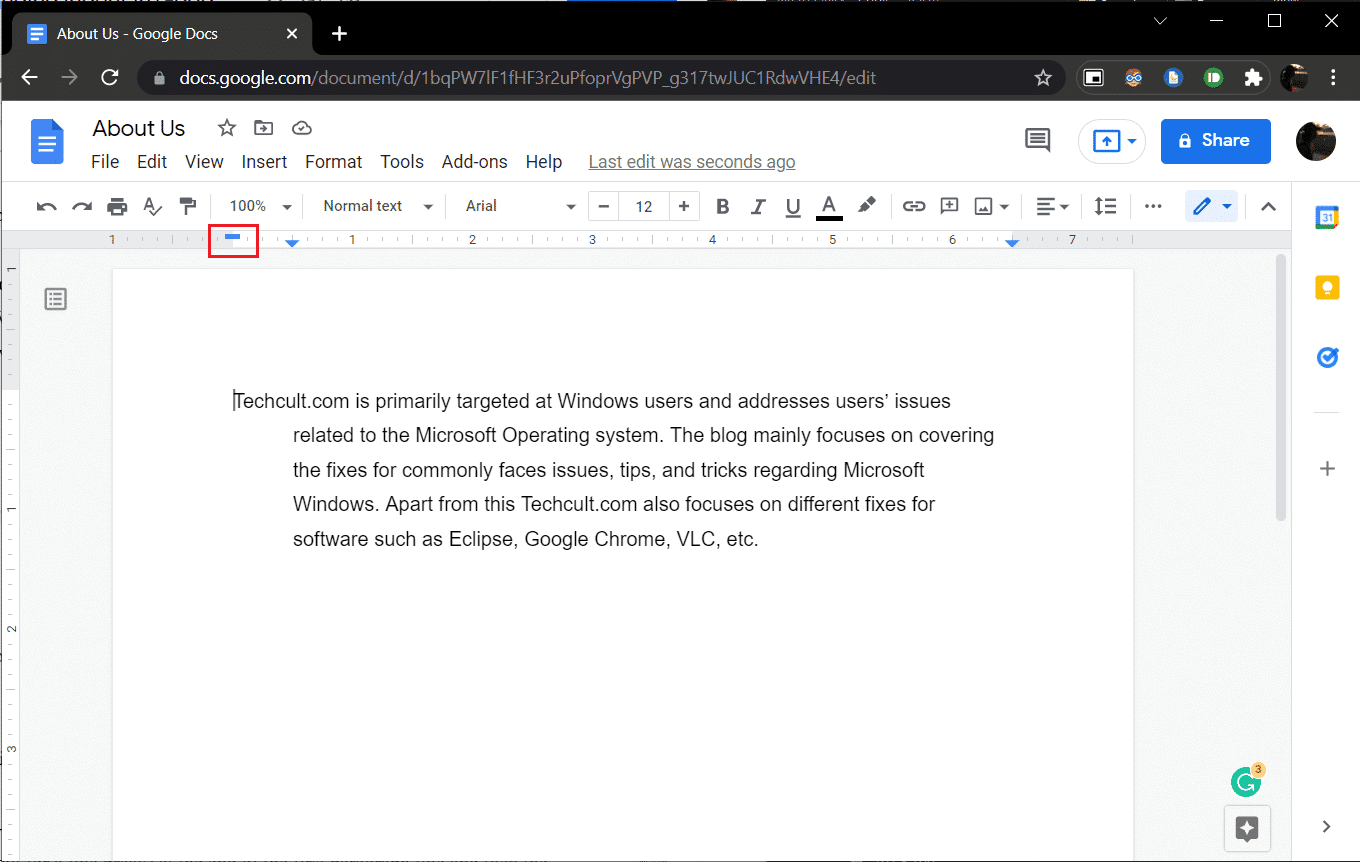
اضبط كلا الوضعين حتى تحصل على المظهر الذي تريده.
هناك طريقة أخرى لإنشاء مسافات بادئة معلقة في محرر مستندات Google وهي الضغطشيفت + إنتر، قم بتعليق اختصار مسافة بادئة لسطر جديد في نهاية السطر الأول ، ثم اضغطعلامة التبويبمفتاح.كرر مع كل سطر في الفقرة لوضع مسافة بادئة لهم جميعًا إلى اليمين.بالإضافة إلى كونها مضيعة للوقت ، فإن هذا النهج عرضة للخطأ.
نأمل أن يكون هذا الدليل مفيدًا وأنك كنت قادرًا على فهمهكيفية إنشاء مسافات بادئة معلقة في Word أو Google Docs.

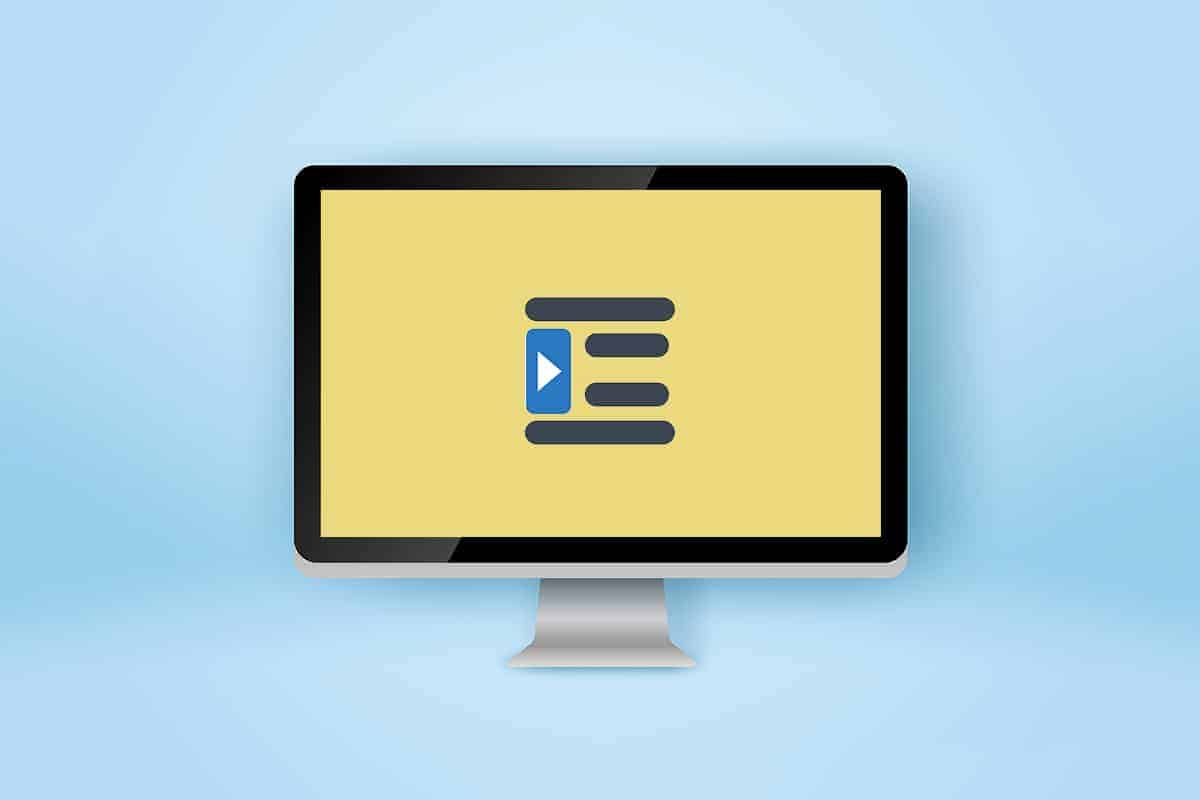




![[ثابت] لا يمكن لـ Microsoft Store تنزيل التطبيقات والألعاب](https://oktechmasters.org/wp-content/uploads/2022/03/30606-Fix-Cant-Download-from-Microsoft-Store.jpg)
![[تم الإصلاح] يتعذر على متجر Microsoft تنزيل التطبيقات وتثبيتها](https://oktechmasters.org/wp-content/uploads/2022/03/30555-Fix-Microsoft-Store-Not-Installing-Apps.jpg)

